Sådan tilføjes yderligere tastaturer i iOS
Tilføjelse af et ekstra tastatur på din iOS iPhone,iPad eller iPod er meget praktisk, hvis dit foretrukne sprog ikke er engelsk, som standard i de fleste tilfælde. Tidligere forklarede vi, hvordan man tilføjer Emoji-tastaturet (som er meget sjovt btw ...) og det er lige så let at tilføje andre ikke-engelske tastaturer. Lad os dykke ind og gennemgå trinene.
Åbn Indstillinger fra din enheds startskærm, og tryk på Generel.
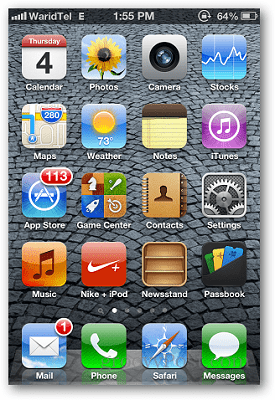
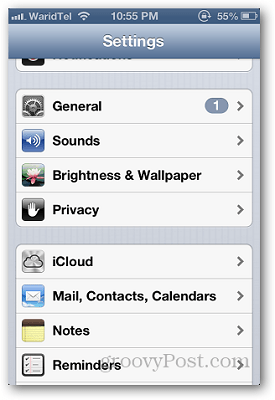
Rul ned, og tryk på Tastatur.
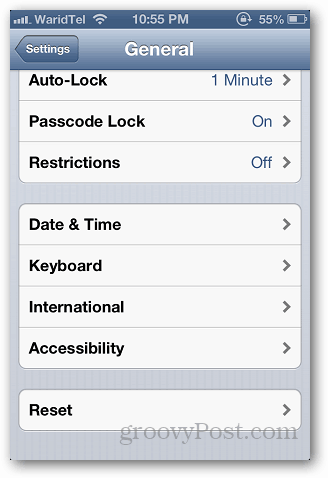
Der viser det antallet af tastaturer, du i øjeblikket bruger. Tap Tastaturer at tilføje en ny.
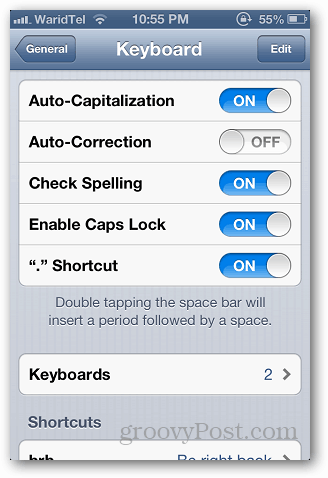
Tryk på Tilføj nyt tastatur, og vælg fra listen med forudinstallerede tastaturer.
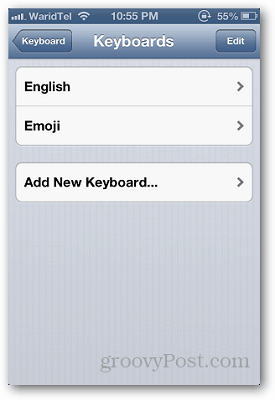
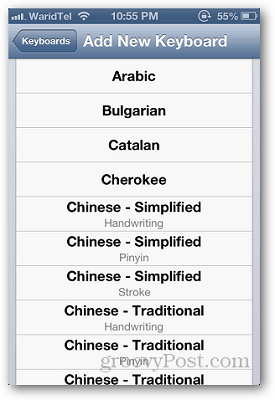
Klar til at prøve det? Åbn ethvert program som beskeder eller noter osv., Og tryk på på Globe Icon som vist nedenfor.
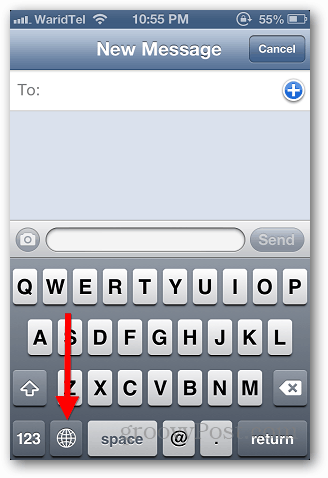
Hvis du kun har to tastaturer, ændrer du tastaturet automatisk ved at trykke på Globe-ikonet. Hvis du har mere end to, skal du trykke og holde på klodeikonet, og det viser dig alle de installerede tastaturer.
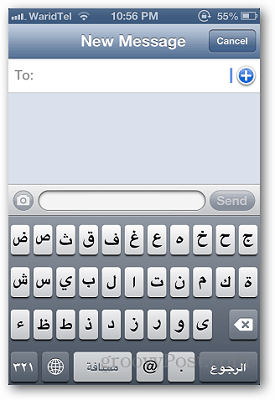
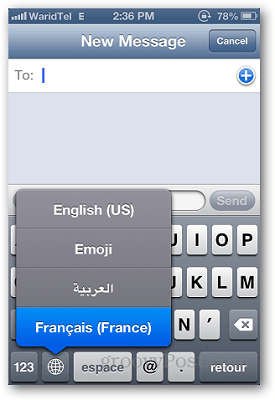
Som de fleste ting, nu hvor du ved, at funktionen findes, er den superenkelt! Groovy!



![Søg på Google ved hjælp af et virtuelt tastatur til dit sprog [groovyNews]](/images/news/search-google-using-a-virtual-keyboard-for-your-language-groovynews.png)
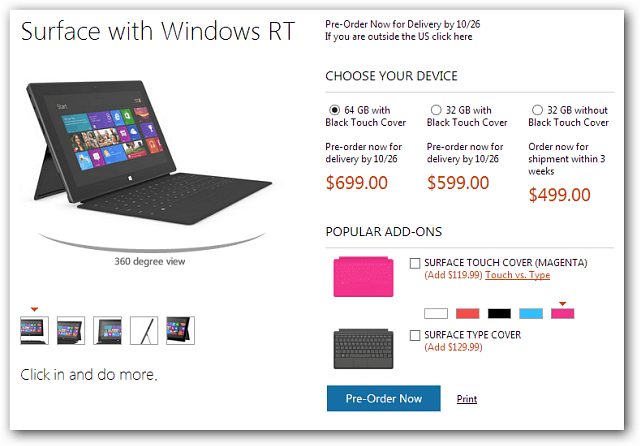





Efterlad en kommentar